- Empty Trash
- Smazat aplikaci Mail
- Vymazat mezipaměť v systému Mac
- Získejte více úložiště na Macu
- Zajistěte, aby Chrome používal méně paměti RAM
- Kde je Disk Utility na Macu
- Zkontrolujte historii na Macu
- Control + Alt + Delete na Macu
- Zkontrolujte paměť na Macu
- Zkontrolujte historii na Macu
- Odstranění aplikace v systému Mac
- Vymazat mezipaměť Chrome na Macu
- Zkontrolujte úložiště na Macu
- Vymažte mezipaměť prohlížeče na Macu
- Smazat oblíbené na Macu
- Zkontrolujte RAM na Macu
- Smazat historii procházení na Macu
Nelze rozbalit soubory ZIP na Macu [Úplný průvodce]
 Aktualizováno dne Lisa Ou / 08. listopadu 2023 09:15
Aktualizováno dne Lisa Ou / 08. listopadu 2023 09:15Ahoj kluci! Vždy, když jsem chtěl rozbalit soubory, stále se mi na obrazovce Macu zobrazovala chyba Nelze rozbalit. Tento problém mě stresuje. Chci rozbalit své soubory, protože je právě teď potřebuji. Týkají se mé práce, to je jedna z podstatných věcí. Potřebuji je zítra ráno. Můžete mi pomoci zjistit, co se děje? Děkuji předem!
Pokud váš Mac nedokáže rozbalit soubory ZIP, určitě došlo k chybám v procesu komprese. Je také možné, že je Mac vadný. Více informací se dozvíte, jakmile rolujete dolů. Takže dál.
![Nelze rozbalit soubory ZIP na Macu [Úplný průvodce]](https://www.fonelab.com/images/mac-sweep/unable-to-expand-zip-mac/unable-to-expand-zip-mac.jpg)

Seznam příruček
Část 1. Proč nelze na Macu rozbalit ZIP
V Macu dochází k příliš mnoha neznámým poruchám. Jednou z nich je chyba Nelze rozbalit, která se stále vyskytuje na vašich souborech Mac. Níže jsou uvedeny některé z možných příčin.
- Poškozený archiv – Soubory, které se pokoušíte rozbalit, jsou poškozené.
- Nepodporovaný formát souboru – ZIP nebude možné rozbalit na Mac, jedná se o nepodporovaný formát.
- Nedostatek místa v úložišti – Mac nemá dostatek místa pro manipulaci nebo ukládání souborů. Soubory mohou obsahovat příliš velkou velikost souboru.
- Chyby názvu souboru – Název nebo přípona souboru obsahuje nepodporované symboly.
- Problémy s programem – Chyba je způsobena programem, který používáte k dekomprimaci souboru.
Část 2. Jak opravit Nelze rozbalit ZIP na Macu
Až si přečtete a znáte důvody chyby Unable to Expand ZIP Mac Error 1, doufáme, že jim příště předejdete. Ale protože problém existuje u vašich komprimovaných souborů, nejprve jej vyřešíme. Pokud ano, budete na Macu potřebovat nástroj Terminál. Správný kodek, který zadáte do vestavěného nástroje, vám umožní opravit soubory ZIP a následně je přímo rozbalit.

S FoneLab Mac Sweep vymažete systém, e-maily, fotografie a nevyžádané soubory iTunes, abyste uvolnili místo na Macu.
- Spravujte podobné fotografie a duplicitní soubory.
- Snadno vám ukáže podrobný stav Macu.
- Vyprázdněte odpadkový koš, abyste získali více úložného prostoru.
Špatně zakódovaný kodek se však změní v něco jiného. Samozřejmě se tomu musíte vyhnout kvůli bezpečnosti vašich souborů Mac. Chcete-li to zajistit, postupujte podle podrobných kroků níže a opravte chybu Mac Unable to Expand Zip 79. Pokračujte.
Krok 1Spustit Nálezce nástroj na vašem Macu. Obvykle se nachází v levém dolním rohu obrazovky. Chcete-li to provést, klikněte na něj. Poté klikněte na Go tlačítko na liště nabídek. Zobrazí se rozevírací možnosti a vyberte možnost Aplikace knoflík. Později se na obrazovce Finderu zobrazí jeho Aplikace složka. Vyber Utility složku napravo a klikněte terminál spustit.
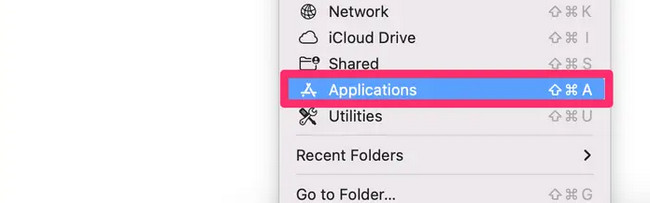
Krok 2Zadejte kód pro rozbalení terminál a přetáhněte soubor ZIP, který má problém. Poté prosím stiskněte vstoupit klávesu na klávesnici pro provedení akce. Nástroj poté rozbalí soubor ZIP a bude okamžitě opraven.
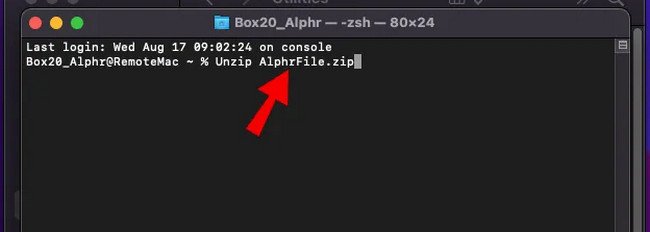
Část 3. Jak rozbalit soubory ZIP na Macu
Po opravě souborů ZIP je čas objevit alternativní nástroj, abyste se naučili, jak rozšířit soubor ZIP na Macu. Dalším nástrojem, který budeme používat, je Archive Utility. Je to výchozí vestavěný nástroj, který vám umožňuje komprimovat a rozbalovat soubory na vašem Macu.
A co víc, nástroj se velmi pohodlně ovládá. Klávesnice pro Mac bude to jediné, co v tomto procesu potřebujete. Také, když rozbalíte soubory, nástroj je uloží na jejich původní umístění. Pokud ano, nebude pro vás těžké je najít.
Podle podrobných pokynů níže se dozvíte, jak rozbalit soubor ZIP na Macu pomocí Archive Utility. Jděte dál.
Vyhledejte umístění souborů ZIP, které chcete rozbalit. Tento nástroj dokáže dekomprimovat vaše soubory kdekoli na vašem Macu. Můžete je najít na svém Macu Nálezce, hlavní obrazovka a další cesty. Klepněte se stisknutou klávesou Ctrl na soubory ZIP. možnosti se objeví na obrazovce. Vyberte prosím Utility pro archivaci tlačítko pro rozbalení souboru.
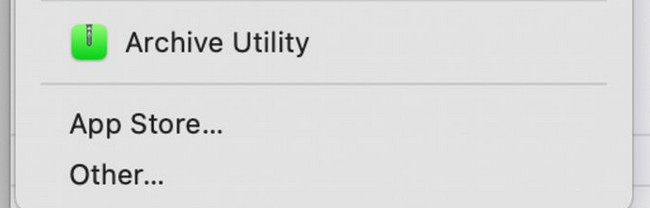
Na druhou stranu můžete také použít Archive Utility ke kompresi souborů nebo složek na vašem Macu. Jeho proces komprese a dekomprese je stejný. Pokud ano, můžete napodobit výše uvedený proces a komprimovat soubory na Macu.
Část 4. Jak dekomprimovat soubory RAR na Mac pomocí FoneLab Mac Sweep
Zde je bonusový tip dekomprimovat soubory RAR na vašem Macu. Objevit FoneLab Mac Sweep! Má více než 10 funkcí, které mohou spravovat vaše soubory Mac. Ale cílem této sekce je představit vám její Odstranit Vlastnosti. Tato funkce je bezplatný otvírač RAR pro počítače Mac. Pomáhá vám komprimovat a dekomprimovat soubory z RAR.

S FoneLab Mac Sweep vymažete systém, e-maily, fotografie a nevyžádané soubory iTunes, abyste uvolnili místo na Macu.
- Spravujte podobné fotografie a duplicitní soubory.
- Snadno vám ukáže podrobný stav Macu.
- Vyprázdněte odpadkový koš, abyste získali více úložného prostoru.
Kromě toho vám to umožňuje odinstalovat aplikace, vymazat soubory mezipaměti prohlížeče, odstranit osobní údaje a snadněji a efektivněji.
Navíc výhoda FoneLab Mac Sweep oproti jiným otvíračům RAR je, že nejprve uvidíte cestu k dekompresi souborů. Pokud ano, vyhledání dekomprimovaných souborů pro vás bude snadné.
Krok 1Navštivte prosím webovou stránku FoneLab Mac Sweep. Poté vyhledejte Stažení zdarma a kliknutím na něj spusťte proces nahrávání. Později jej po postupu nastavte a kliknutím na jeho ikonu jej spusťte.
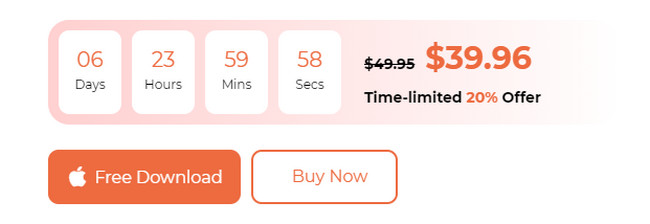
Krok 2Vyberte Toolkit ikonu mezi všemi uvedenými hlavními funkcemi softwaru na obrazovce vašeho Macu. Poté se funkce objeví vlevo a ukáže vám její další nástroje.
Krok 3Vybrat Odstranit tlačítko na šesté ikoně. Poté uvidíte proces, který bude proveden. Přečtěte si pokyny na obrazovce. Později nahrajte soubor RAR přetažením do pole Broken vlevo.
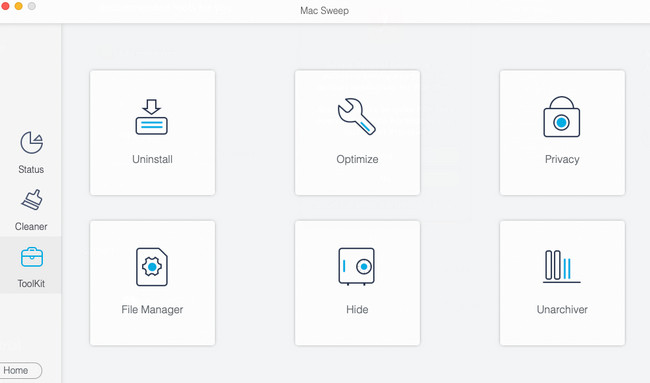
Krok 4Cíl dekomprimovaného souboru uvidíte ve svém Dekompresní cesta sekce. Poté spusťte proces dekomprese kliknutím na Dekomprimovat v dolní části.
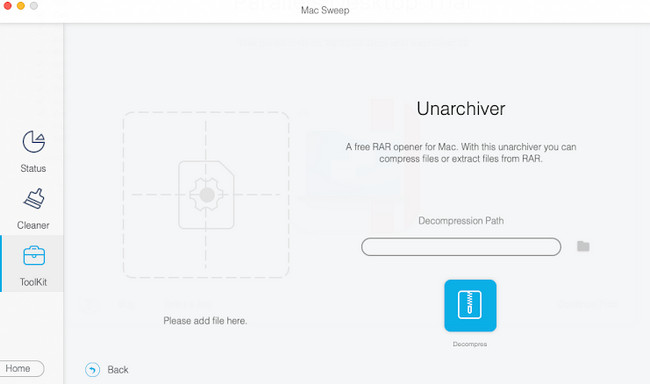
Část 5. Nejčastější dotazy o Unable to Expand ZIP on Mac
1. Co je chyba 22 na Macu, který nemůže rozbalit zip?
Chyba 22 na Macu nastane, když název souboru archivu obsahuje neabecední jazyk. Název souboru archivu je uložen jako MBCS, také známý jako Multi-Byte Character Set. Nástroj Mac Finder navíc nemůže extrahovat tento druh archivu.
2. Co způsobuje poškození souboru zip?
Hlavní příčiny, které mohou ovlivnit poškozené komprimované soubory, jsou viry a malware. Může to být také důsledkem chyby přenosu. Stává se to, když stahujete soubor ZIP z internetu s velmi pomalým internetovým připojením. Příčinou mohou být také mechanické problémy s diskovými jednotkami.
A je to! Neschopnost rozbalit ZIP na Macu je frustrující. Tady jsme a doufáme, že opravíte a dekomprimujete postižené soubory. Máte další problémy s daty na Macu? Dejte nám o nich vědět tím, že je uvedete v sekci komentářů níže. Nakonec doufáme, že také vyzkoušíte náš nástroj, FoneLab Mac Sweep, pro vyčištění úložiště Macu. Děkuji!

S FoneLab Mac Sweep vymažete systém, e-maily, fotografie a nevyžádané soubory iTunes, abyste uvolnili místo na Macu.
- Spravujte podobné fotografie a duplicitní soubory.
- Snadno vám ukáže podrobný stav Macu.
- Vyprázdněte odpadkový koš, abyste získali více úložného prostoru.
